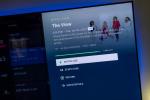Δυσκολεύεστε να κοιμηθείτε; Ορισμένες χαλαρωτικές μελωδίες θα μπορούσαν να είναι ακριβώς αυτό που χρειάζεστε για να παρασυρθείτε στη χώρα του νεύματος και η Google είναι εδώ για να σας βοηθήσει. Με βάση τα προηγούμενα θεμέλια, ξεκινά η εφαρμογή ΡολόιAndroid 11 τώρα έρχεται με μια αποκλειστική λειτουργία ώρας ύπνου που μπορεί να ξεκινήσει σε μια καθορισμένη ώρα και να σας υπενθυμίσει να αρχίσετε να παίζετε χαλαρωτική μουσική ή ηχητικά τοπία. Ακούγεται σαν κάτι που θα σας ενδιέφερε; Δείτε πώς μπορείτε να χρησιμοποιήσετε τη λειτουργία ώρας ύπνου του Android.
Περιεχόμενα
- Πώς να ρυθμίσετε τη λειτουργία ώρας ύπνου στο Android 11
- Πώς να ρυθμίσετε τη λειτουργία ώρας ύπνου στο Android 10
- Πώς να χρησιμοποιήσετε τη λειτουργία Ώρα για ύπνο
Αναζητάτε ακόμη περισσότερες εφαρμογές που θα σας βοηθήσουν να απομακρυνθείτε; Έχουμε μια λίστα με τα καλύτερες εφαρμογές ύπνου, από γεννήτριες θορύβου έως ιχνηλάτες ύπνου, και μερικά από τα τα καλύτερα gadget ύπνου γύρω, επίσης.
Προτεινόμενα βίντεο
Ανετα
10 λεπτά
Androidsmartphone με Android 10 και νεότερη έκδοση, με εγκατεστημένη την εφαρμογή Google Clock
Πώς να ρυθμίσετε τη λειτουργία ώρας ύπνου στο Android 11
Για να μπορέσετε να χρησιμοποιήσετε τη λειτουργία Ώρα ύπνου για την αναπαραγωγή χαλαρωτικών θορύβων, θα πρέπει να τη ρυθμίσετε. Τώρα, ανάλογα με την έκδοση του Android που εκτελεί το τηλέφωνό σας, τα βήματα ενδέχεται να διαφέρουν ελαφρώς. Ακολουθούν τα βήματα για να ρυθμίσετε τη λειτουργία ώρας ύπνου σε smartphone που λειτουργούν
Βήμα 1: Ανοίξτε την εφαρμογή Ρολόι, είτε βρίσκοντάς την στο συρτάρι της εφαρμογής σας είτε τραβώντας προς τα κάτω τη σκίαση ειδοποιήσεων και πατώντας την ώρα. Πρέπει να δεις Ωρα ύπνου στην κάτω δεξιά γωνία. Απλώς αγγίξτε το και μετά πατήστε Ξεκίνα.
Βήμα 2: Αρχικά, θα θελήσετε να ρυθμίσετε μια κανονική ώρα αφύπνισης — απλά χτυπήστε Παραλείπω αν δεν έχετε.
Σχετίζεται με
- Πώς να αποκτήσετε επιλογές προγραμματιστή στο τηλέφωνό σας Android
- Πώς να βρείτε αρχεία που έχετε κατεβάσει στο smartphone σας iPhone ή Android
- Πώς να κατεβάσετε το Android 14 στο τηλέφωνό σας αυτήν τη στιγμή
Βήμα 3: Εισαγάγετε τον χρόνο σας και, στη συνέχεια, επιλέξτε τις ημέρες που θέλετε να σας ξυπνήσει το ξυπνητήρι. Μπορείτε να ενεργοποιήσετε Συναγερμός ανατολής, που φωτίζει αργά την οθόνη σας για να προσομοιώσει την ανατολή του ηλίου.



Βήμα 4: Για να αλλάξετε τον ήχο του ξυπνητηριού σας, πατήστε Ήχος και επιλέξτε μία από τις προκαθορισμένες επιλογές. Μπορείτε επίσης να πατήσετε το YouTube Music, Spotify, ή Ηρεμία καρτέλες στο επάνω μέρος της οθόνης σας. Αυτά θα λειτουργήσουν μόνο εάν έχετε εγκαταστήσει τις εφαρμογές στο τηλέφωνό σας — και θα χρειαστείτε μια premium συνδρομή για το Calm και το YouTube Music.
Βήμα 5: Με το Spotify και το YouTube Music, μπορείτε να επιλέξετε από τα δικά σας Παίχτηκε πρόσφατα παραθέστε ή περιηγηθείτε στις προτάσεις του Spotify, οι οποίες περιλαμβάνουν κομμάτια που θα σας διευκολύνουν σε ένα χαλαρό πρωινό και τραγούδια που έχουν σχεδιαστεί για να σας ξεσηκώνουν και να τρέχετε.
Βήμα 6: Μπορείτε επίσης να ρυθμίσετε ένα Βοηθός Google ρουτίνα πατώντας το σύμβολο + δίπλα στη Ρουτίνα του Βοηθού Google. Από τη λίστα των πιθανών επιλογών, επιλέξτε αυτό που θέλετε
Βήμα 7: Στη συνέχεια, η εφαρμογή πρέπει να γνωρίζει την ώρα που συνήθως πηγαίνετε για ύπνο. Εάν δεν έχετε την ίδια ώρα ύπνου κάθε μέρα, μη διστάσετε να πατήσετε Παράλειψη.


Βήμα 8: Εάν το κάνετε, βάλτε την ώρα για ύπνο και καταργήστε την επιλογή όποιων ημερών δεν πηγαίνετε για ύπνο αυτήν την ώρα.
Βήμα 9:Ειδοποίηση υπενθύμισης σας στέλνει μια υπενθύμιση πριν τον ύπνο σας, για να σας βοηθήσει να χαλαρώσετε.
Πώς να ρυθμίσετε τη λειτουργία ώρας ύπνου στο Android 10
Ρύθμιση της λειτουργίας ώρας ύπνου σε τηλέφωνα που λειτουργούν Android 10 είναι αρκετά παρόμοιο με το Android 11 - αλλά με κάποιες μικρές διαφορές.
Βήμα 1: Ανοίξτε την εφαρμογή Ρολόι και θα μπορείτε να δείτε Ωρα ύπνου στην κάτω δεξιά γωνία. Εάν είναι η πρώτη φορά που ανοίγετε την εφαρμογή μετά την ενημέρωση, θα υπάρχει επίσης ένα αναδυόμενο παράθυρο που θα την επισημαίνει. Αγγίξτε το και μετά πατήστε Ξεκίνα.
Βήμα 2: Αρχικά, η εφαρμογή θα θέλει να μάθει ποια είναι η κανονική ώρα αφύπνισης. Αν δεν έχετε, χτυπήστε Παραλείπω, αλλά αν το κάνετε, τοποθετήστε το και πατήστε για να αποεπιλέξετε όποιες ημέρες δεν θέλετε να χτυπήσει το ξυπνητήρι σας.
Βήμα 3: Έχετε και εδώ μερικές άλλες επιλογές. Συναγερμός ανατολής ανάβει και φωτίζει αργά την οθόνη σας πριν έρθει το ξυπνητήρι, προσομοιώνοντας την ανατολή του ηλίου και βοηθώντας το σώμα σας να ξυπνήσει. Δονούμαι είναι αρκετά αυτονόητο.
Βήμα 4:Ήχος έχει λίγο παραπάνω. Μπορείτε να το αφήσετε ως προεπιλογή αν θέλετε ή να επιλέξετε από μια ποικιλία άλλων προκαθορισμένων επιλογών, αλλά αν θέλετε πραγματικά κάτι ιδιαίτερο, πατήστε στο Spotify, Ηρεμία, ή YouTube Music καρτέλες στο επάνω μέρος. Αυτά λειτουργούν μόνο εάν έχετε εγκαταστήσει και τις δύο εφαρμογές στο τηλέφωνό σας και θα χρειαστείτε μια premium συνδρομή και για τις δύο.



Βήμα 5: Πατήστε στις καρτέλες Spotify ή YouTube Music για να επιλέξετε από τη λίστα Πρόσφατα Παιγμένα ή επιλέξτε από τις επιλογές του Spotify για πρωινά ξυπνητήρια. Είναι μια παρόμοια ιστορία στην καρτέλα "Ηρεμία" και μπορείτε είτε να επιλέξετε μια επιλογή Προτείνετε είτε να επιλέξετε ένα δημοφιλές κομμάτι από το μενού Soundscapes.
Βήμα 6: Τέλος, μπορείτε επίσης να ορίσετε μια ρουτίνα Google Assistant πατώντας την τελική επιλογή στη λίστα. Αυτό επιτρέπει την
Μπορείτε να επιλέξετε να σας διαβάζει τα τελευταία νέα, τον καιρό, τα συμβάντα σας για την ημέρα ή όλα τα παραπάνω και ακόμη περισσότερα, και ακόμη και να το ενεργοποιήσει τυχόν συνδεδεμένα φώτα ή συσκευές στο Internet of Things σας.
Μάλλον δεν θα είναι η καλύτερη επιλογή αν κοιμάστε με κάποιον που δεν σηκώνεται την ίδια ώρα εσείς, αλλά είναι σίγουρα ωραίο να το έχουμε εκεί, έστω και μόνο για να εκπληρώσουμε τις βαθύτερες επιθυμίες μας να ζήσουμε το Tony Stark ΖΩΗ.
Βήμα 7: Για να ορίσετε την ώρα ύπνου σας, η εφαρμογή πρέπει να γνωρίζει την ώρα που συνήθως πηγαίνετε για ύπνο — και πάλι, παραλείψτε αυτό το βήμα εάν δεν πηγαίνετε για ύπνο ταυτόχρονα ώρα κάθε μέρα, αλλά αν το κάνετε, μη διστάσετε να βάλετε τον συνηθισμένο σας χρόνο εδώ και να παραλείψετε οποιεσδήποτε ημέρες που συνήθως δεν τηρείτε ένα συγκεκριμένο ώρα ύπνου.


Βήμα 8: Υπάρχουν λιγότερες επιλογές για να διαλέξετε από εδώ. Ειδοποίηση υπενθύμισης απλώς σας ενημερώνει για την επερχόμενη ώρα ύπνου σας εκ των προτέρων, αλλά με το Android 10, υπάρχουν περισσότερα Λειτουργία ώρας ύπνου. Εδώ μπορείτε να καθορίσετε τι συμβαίνει όταν ενεργοποιείται η Ώρα για ύπνο και εάν θέλετε να συνδέεται με ένα συγκεκριμένο πρόγραμμα.
Βήμα 9:Με βάση το χρονοδιάγραμμα θα ενεργοποιήσει την Ώρα για ύπνο μεταξύ των ωρών που καθορίζετε και ενώ Φόρτιση την ώρα του ύπνου ενεργοποιεί τη λειτουργία μόνο μεταξύ των καθορισμένων ωρών όταν το τηλέφωνό σας φορτίζεται. Μακριά από είναι αυτονόητη.
Βήμα 10: Μπορείτε επίσης να επιλέξετε τι συμβαίνει όταν είναι ενεργοποιημένη η λειτουργία Ώρα ύπνου. Η λειτουργία "Μην ενοχλείτε" θα σταματήσει τις ειδοποιήσεις από το να πληκτρολογούν το τηλέφωνό σας, ενώ η κλίμακα του γκρι ξεθωριάζει την οθόνη του τηλεφώνου σας σε γκρι, μαύρο και άσπρο τόνους όταν πρέπει να είστε στο κρεβάτι, υπενθυμίζοντάς σας να μην είστε στο τηλέφωνό σας.
Βήμα 11: Επιλέξτε όποια χαρακτηριστικά σας αρέσουν και πατήστε Εγινε για να οριστικοποιήσετε την ώρα του ύπνου σας.
Πώς να χρησιμοποιήσετε τη λειτουργία Ώρα για ύπνο
Τώρα που έχει ρυθμιστεί η Λειτουργία ώρας ύπνου, θα μπορείτε να δείτε την κύρια σελίδα. Το επάνω μέρος δείχνει την προγραμματισμένη ώρα ύπνου και το ξυπνητήρι, καθώς και πότε έχει οριστεί το επόμενο ξυπνητήρι. Κάτω από αυτό, θα μπορείτε να δείτε τα πρόσφατα στατιστικά του ύπνου σας, με βάση τις περιόδους που το τηλέφωνό σας ήταν ακόμα σε σκοτεινό δωμάτιο. Ήχοι ύπνου είναι κάτω από αυτό και στο κάτω μέρος, μπορείτε να δείτε τυχόν επερχόμενα συμβάντα στο ημερολόγιό σας — αν και θα χρειαστεί να παραχωρήσετε στην εφαρμογή Ρολόι πρόσβαση στο ημερολόγιό σας για να το δείτε.
Οι περισσότερες από τις λειτουργίες του Bedtime θα εκτελούνται χωρίς να χρειάζεται να παρέμβετε και αν το έχετε ρυθμίσει να ενεργοποιεί τη λειτουργία Μην ενοχλείτε, θα το κάνει χωρίς να σας ζητηθεί. Ωστόσο, οι ήχοι ύπνου δεν θα ενεργοποιηθούν αυτόματα και για να το κάνετε αυτό, θα πρέπει να τους ενεργοποιήσετε εντός της εφαρμογής. Να πώς.
Βήμα 1: Κατευθυνθείτε προς το Ωρα ύπνου καρτέλα στην εφαρμογή Ρολόι και πατήστε το σύμβολο αναπαραγωγής κάτω Ήχοι ύπνου.



Βήμα 2: Επιλέγω Επιλέξτε έναν άλλο ήχο για να δείτε τις άλλες επιλογές σας, συμπεριλαμβανομένων των επιλογών από το Spotify, το Calm ή το YouTube Music, εάν έχετε εγκατεστημένες όλες τις εφαρμογές.
Βήμα 3: Εάν δεν το κάνετε, πατήστε τις τρεις κουκκίδες επάνω δεξιά κάτω από την οθόνη Sleep Sounds για να δείτε μια επιλογή για εύκολη εγκατάσταση οποιωνδήποτε εφαρμογών σας λείπουν.
Συστάσεις των συντακτών
- Πώς να εκτυπώσετε από το Android smartphone ή tablet σας
- Τα καλύτερα τηλέφωνα Android για το 2023: τα 16 καλύτερα που μπορείτε να αγοράσετε
- Πώς να ενεργοποιήσετε και να απενεργοποιήσετε την ασφαλή λειτουργία στο τηλέφωνό σας Android
- Έχετε την έκδοση beta του Android 14 στο Pixel σας; Πρέπει να κάνετε λήψη αυτής της ενημέρωσης τώρα
- Πώς να προσθέσετε το Dynamic Island του iPhone στο τηλέφωνό σας Android